Si vous envoyez de nombreux messages, vous utiliserez un clavier avec lequel vous êtes à l'aise. Si vous aimez envoyer des emojis, vous pouvez ajouter la ligne emoji sur le clavier pour un accès plus rapide. Vous pouvez également déplacer le clavier d'un côté si c'est plus confortable pour vous. Vous pouvez également taper dans différentes langues.
Mais regarder le même fond d'écran trop longtemps peut être ennuyeux. C'est à ce moment que vous souhaitez ajouter votre touche personnelle au clavier en changeant le fond d'écran. Vous pouvez ajouter différentes couleurs, ou vous pouvez ajouter une image. De cette façon, vous aimerez toujours ce que vous voyez lorsque vous utilisez ce clavier.
Comment changer le fond d'écran sur Gboard
Pour ajouter une image à votre clavier Gboard, ouvrez le clavier à l'aide de n'importe quelle application vous demandant de saisir quelque chose. Lorsque le clavier apparaît, appuyez sur les trois points, suivis de l'option Thème à gauche.
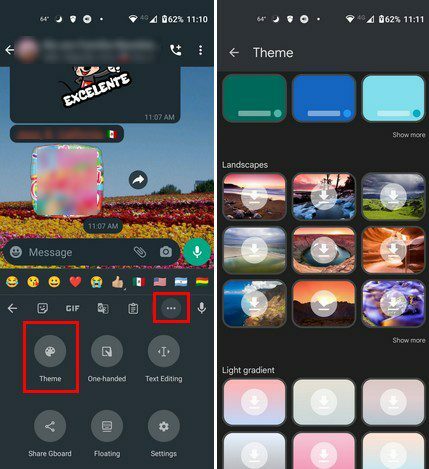
Ici, vous pouvez voir toutes les options parmi lesquelles vous pouvez choisir en matière de papier peint. Vous pouvez choisir entre des couleurs unies et des paysages. Si vous en voyez un que vous aimez, appuyez dessus pour le télécharger. Gboard vous montrera alors un aperçu de ce à quoi ressemblera le fond d'écran. Si vous aimez ce que vous voyez, appuyez sur le bouton Appliquer. Vous devriez également voir une option pour afficher ou masquer les bordures clés.
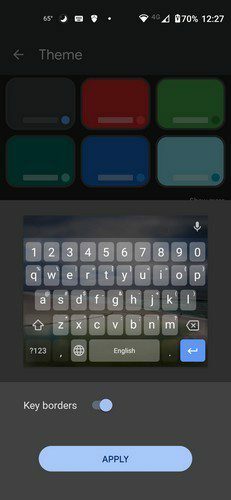
Pour ajouter un fond d'écran à l'aide d'une image de la galerie de votre appareil, appuyez sur l'option Mes thèmes. Recherchez l'image que vous souhaitez ajouter dans tous les dossiers que vous verrez. Sur la page suivante, vous devrez placer l'image là où vous voulez qu'elle apparaisse à l'intérieur de la boîte.
Pointe:Plus vous placez l'image haut, même si elle est sortie de la boîte, mieux elle apparaîtra sur le clavier au moment de taper.
Lorsque vous pensez avoir terminé, appuyez sur le bouton Suivant en haut. La prochaine étape consistera à régler la luminosité afin que vous puissiez voir le plus ou le moins possible de l'image. Appuyez sur le bouton Terminé en bas et vous devriez maintenant voir l'image sur votre clavier pour votre message suivant.
Conclusion
Gboard vous permet d'ajouter votre touche personnelle au clavier en ajoutant différentes couleurs et images. Vous pouvez changer le fond d'écran autant de fois que vous le souhaitez pour donner de la couleur au clavier. Qu'allez-vous ajouter comme fond d'écran à Gboard? Partagez vos réflexions dans les commentaires ci-dessous et n'oubliez pas de partager l'article avec d'autres sur les réseaux sociaux.